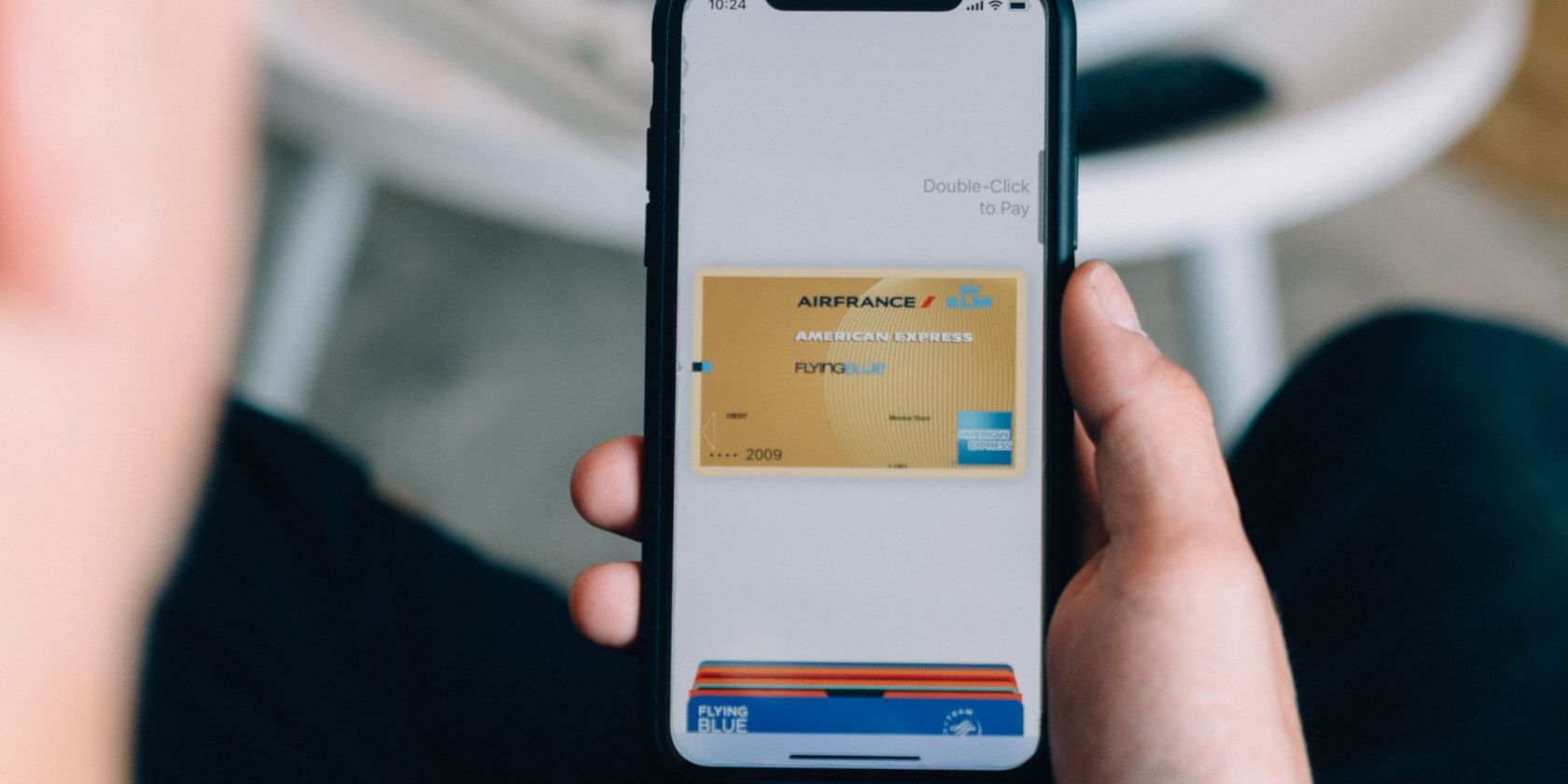چرا وقتی آیفون شما می تواند به طور خودکار این کار را برای شما انجام دهد، برای وارد کردن جزئیات کارت اعتباری وقت تلف کنید؟ از AutoFill برای آسانتر کردن خرید آنلاین استفاده کنید.
شاید بسیاری به یاد بیاورند که گوگل کروم تقریباً یک دهه پیش تکمیل خودکار را معرفی کرد. از آن زمان به بعد، تصور دنیایی که در آن جزئیات شما به طور خودکار برای شما پر نمی شود، تقریباً سخت است.
از این گذشته، می تواند در زمان زیادی برای کسانی که اغلب به صورت آنلاین خرید می کنند، صرفه جویی کند. همچنین زمانی که نمی خواهید کیف پول خود را هنگام خرید سریع چیزی بدست آورید، مفید است.
بنابراین، اگر می خواهید آیفون خود را طوری تنظیم کنید که جزئیات کارت اعتباری را به طور خودکار پر کند، این آموزش برای شما مناسب است. راه های مختلفی برای انجام این کار وجود دارد، بنابراین بهترین را برای خود انتخاب کنید.
Safari AutoFill را در آیفون خود تنظیم کنید
اپل تنظیم AutoFill را برای کارت های اعتباری در Safari بسیار آسان می کند. برای انجام این کار، به سادگی به Settings > Safari > AutoFill بروید.
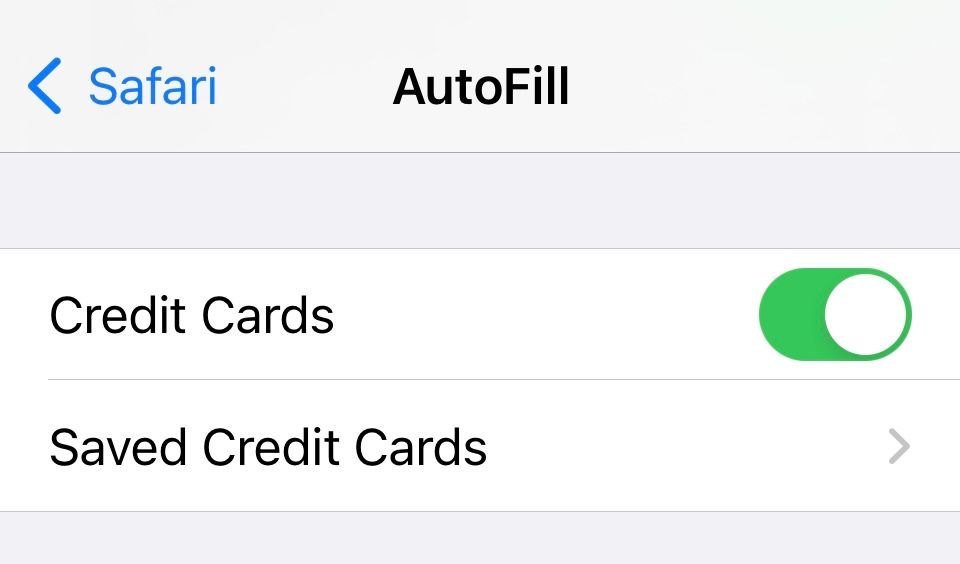
در اینجا، بسته به اولویت خود می توانید یک کارت اعتباری یا چند کارت اعتباری اضافه کنید. فقط مطمئن شوید که کارت های اعتباری روشن هستند و روی کارت های اعتباری ذخیره شده ضربه بزنید تا پرداخت دلخواه خود را اضافه کنید.
اگر Apple Pay ندارید یا نمیخواهید آن را راهاندازی کنید، اما همچنان تنظیمات تکمیل خودکار را در Safari میخواهید، این روش بهتر عمل میکند. اگر Mac دارید، میتوانید AutoFill را در Safari در Mac نیز تنظیم کنید.
کارت اعتباری را به Apple ID خود اضافه کنید
اگر از Safari استفاده نمیکنید و ترجیح میدهید از مرورگر دیگری در گوشی خود استفاده کنید، یا از PayPal نیز استفاده میکنید، تنظیمات پرداخت خود را در iCloud بهروزرسانی کنید. اگر چندین دستگاه دارید این روش نیز عالی است.
برای انجام این کار، به Settings > [Your Apple ID Name] > Payment & Shipping بروید.
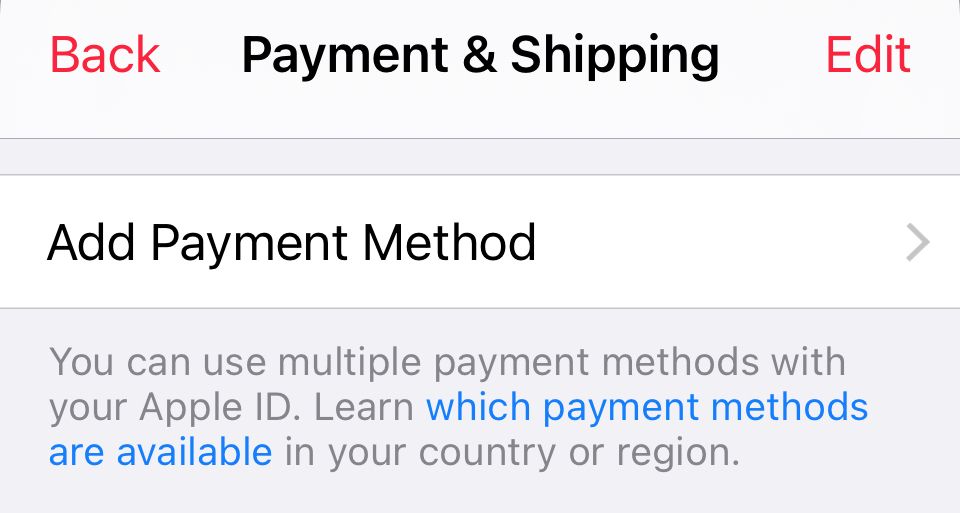
در اینجا، میتوانید ایمیل PayPal و سایر روشهای پرداخت خود را با ضربه زدن روی Add Payment Method اضافه کنید. همچنین میتوانید کارت اعتباری یا نقدی خود را اضافه کنید، و در صورت درخواست در برخی برنامهها و مرورگرها، به صورت خودکار تکمیل میشود.
اگر میخواهید کارها را آسانتر کنید، حتماً آدرس حمل و نقل خود را نیز اضافه کنید. این باعث می شود که حتی نیازی به اضافه کردن آدرس خود در حین تسویه حساب نخواهید داشت. این ویژگی در همان بخش است. فقط روی Add Shipping Address ضربه بزنید و اطلاعات خود را پر کنید.
Apple Pay را در آیفون خود تنظیم کنید
اگر هنوز Apple Pay را راهاندازی نکردهاید، باید این کار را انجام دهید. نه تنها اطلاعات کارت اعتباری و نقدی شما را در مرورگرها تکمیل می کند، بلکه این کار را در بسیاری از برنامه ها نیز انجام می دهد.
Apple Pay همچنین در بسیاری از خرده فروشان در سراسر کشور کار می کند و می توانید از آن در بسیاری از دستگاه های فروش خودکار استفاده کنید. Apple Pay یکی از راحتترین روشهای پرداخت است و از آنجایی که فروشگاههای بیشتری میتوانند آن را بپذیرند، ممکن است حتی نیازی به حمل کیف پول نداشته باشید.
برای تنظیم Apple Pay در آیفون خود، به Settings > Wallet & Apple Pay > Add Card بروید. پس از انجام این کار، فقط اطلاعات کارت خود را برای تنظیم آن پر کنید.
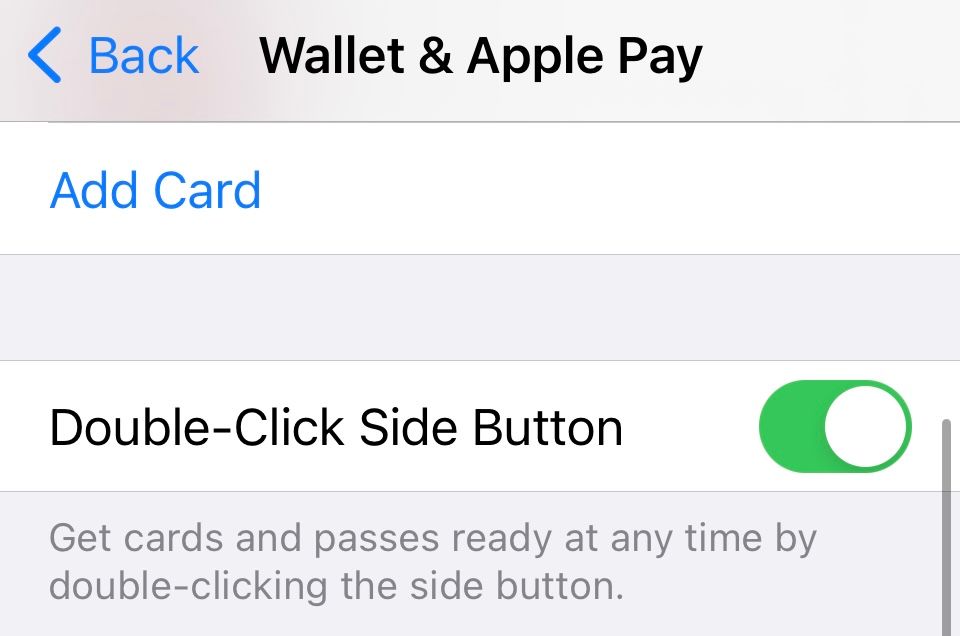
در حالی که اینجا هستید، حتما روی دکمه کناری دوبار کلیک کنید تا آن را روشن کنید. این باعث میشود وقتی در حال حرکت هستید، سریع پرداخت کنید. از این گذشته، اکثر مردم می خواهند از AutoFill برای آسان کردن زندگی خود استفاده کنند.
در Apple Pay، میتوانید چند کارت اضافه کنید، اما با ضربه زدن روی Default Card در تنظیمات زیر، کارت اصلی خود را نیز انتخاب کنید. سپس، فقط انتخاب کنید که از چه کارتی بیشتر استفاده می کنید. همچنین میتوانید آدرس حملونقل، ایمیل و تلفن خود را در اینجا اضافه کنید، زیرا اپل از آن برای اهداف تکمیل خودکار استفاده میکند.
تکمیل خودکار خرید آنلاین را آسانتر میکند
روزهایی که هر بار که میخواستید به صورت آنلاین چیزی بخرید، باید کارت خود را بردارید و تمام اعداد را تایپ میکردید، گذشته است. اکنون، میتوانید با تنظیم تنظیمات تکمیل خودکار برای سبک زندگیتان، به سرعت بررسی کنید.
همچنین می توانید از هر یک استفاده کنید تا مطمئن شوید که دیگر نیازی به وارد کردن شماره کارت دیگری نخواهید داشت. در آینده ممکن است به کیف پول خود نیازی نداشته باشید و فقط باید گوشی خود را با خود ببرید.